- Guide per Montare Video
- 1.Convertitori da audio a testo online gratuiti
- 2.Gli 9 migliori generatori di voci AI
- 3.Idee, Musica e Frasi per Video di Compleanno
- 4.Come Generare Sottotitoli Automatici in Video
- 5.Software Migliori per Montaggio Video con IA
- 6.Strumenti Online Migliori per Rimuovere Voce
- 7.Come Sostituire i Volti nei Video
- 8.Migliori Lettori Video Gratuiti per PC
- 9.Migliori programmi gratuiti per riprodurre DVD
- 10.Rimuovere rumori di sottofondo da video
- 11.Creare Video di Mappa di Viaggio Animata
- 12.I 10 Migliori Cutter Video Gratuiti
- Miglior Editor Video su PC: Filmora
- Provalo gratuitamente Provalo gratuitamente
Come modificare i filmati
Aggiornato il 09/04/2024• Soluzioni comprovate
Ci sono molte opzioni disponibili per il montaggio di filmati, da Premiere e Final Cut Pro, a iMovie di Apple e Windows Movie Maker. Ma se sei nuovo in questo mondo, ti suggerisco di usare Wondershare Filmora . Questo editor di filmati è estremamente capace e semplice e ti consente di importare, modificare ed esportare video ad alta definizione. Vediamo ora come montare i filmati utilizzando questo strumento.
 Garanzia di Download Sicuro, zero malware
Garanzia di Download Sicuro, zero malware
 Garanzia di Download Sicuro, zero malware
Garanzia di Download Sicuro, zero malware
(vai a scaricare Filmora mobile sul tuo dispositivo mobile tramite Appstore e GooglePlay).
*Le informazioni sul prodotto e sulla fatturazione ti verranno inviate via email dopo l'acquisto.
#1 Importare i filmati
Prima di importare i filmati in Filmora Video Editor, puoi copiare tutti i file dalla relativa directory della scheda di memoria al computer. Quindi esegui questo software di montaggio video su Windows o Mac e scegli Nuovo progetto per creare un nuovo progetto. Si consiglia di effettuare alcune impostazioni del progetto prima di procedere. Puoi impostare il rapporto d'aspetto rilevante (16:9, 9:16, 1:1 o 4:3) se hai un'esigenza particolare, altrimenti il progetto verrà creato con un rapporto d'aspetto predefinito di 16:9 Fai clic su "Importa" per individuare e aggiungere i file all'elemento multimediale.

#2 Modificare i filmati
Dopodiché, trascina i file importati nella timeline e questo editor di filmati ti permette di visualizzare in anteprima ogni clip in modo chiaro. Puoi allungare e trascinare i singoli pezzi, in modo da gestire le porzioni che desideri visualizzare nel tuo video.
Ritagliare, ruotare, tagliare, dividere i filmati utilizzando gli strumenti di montaggio video di base.
Quindi fai doppio clic sul filmato nella timeline per visualizzare il pannello di modifica video e audio. Qui, puoi ruotare o ritagliare i video, regolare la luminosità, la saturazione, il contrasto, rallentare o accelerare la velocità di riproduzione, impostare l ' intonazione dell'audio, il volume, la dissolvenza in entrata e in uscita e altro ancora.

Ritocca i tuoi filmati con musica, testi, introduzioni/crediti e altro ancora.
La musica di sottofondo aggiungerà un tocco davvero piacevole al tuo film. Puoi trascinare e rilasciare la musica importata nella traccia musicale, in modo che la musica venga riprodotta insieme al tuo video. Puoi anche aggiungere parole per descrivere l'azione o semplicemente sottolineare qualcosa di interessante. Per farlo, basta fare clic sul pulsante "Testo" nella barra degli strumenti, trascinare un effetto di testo sulla traccia di testo e inserire le parole.

Oltre alla musica e ai testi, sentiti libero di creare introduzioni/crediti all'inizio o alla fine del tuo filmato applicando l'effetto introduzioni/crediti. Editor Video Filmora contiene anche una libreria di varie transizioni, effetti che uniscono due clip. Per applicare una transizione, trascinala dalla finestra Transizione alla timeline tra due clip e modifica la lunghezza facendo doppio clic sulla sua icona nella timeline.
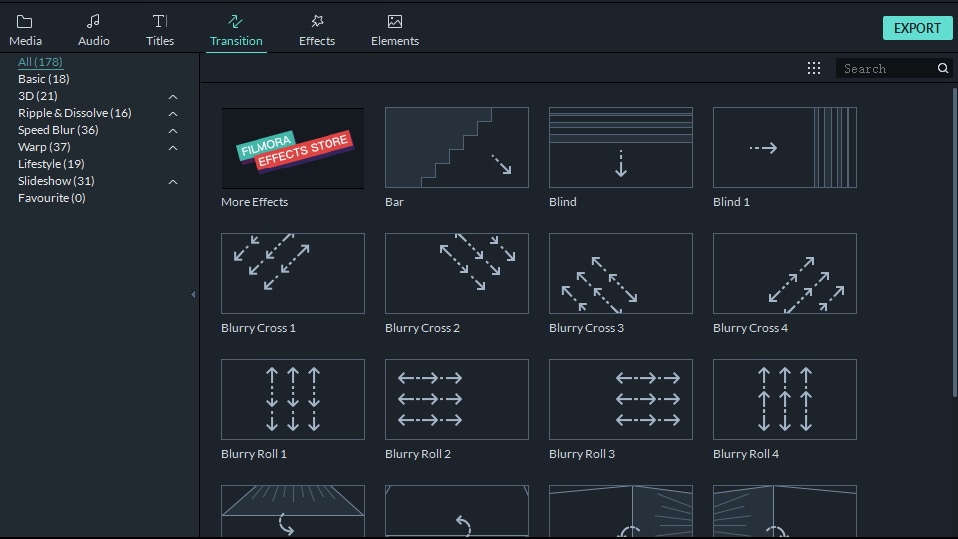
Se necessario, puoi aggiungere al filmato alcuni effetti divertenti come Maschera immagine, Maschera forma, Inclinazione , Mosaico e Faccia a faccia. Oppure modifica la velocità di riproduzione per realizzare un video in avanti veloce o al rallentatore.

# 3 Esportare il nuovo filmato
Al termine, premi "Esporta" per salvare il filmato in diversi formati, caricarlo direttamente su YouTube o masterizzarlo su DVD come preferisci.

Ulteriori suggerimenti per il montaggio di video
Abbiamo aggiornato la guida definitiva su come montare i video per i principianti, puoi controllare i dettagli per scoprire ulteriori aspetti su montaggio di video .
 Garanzia di Download Sicuro, zero malware
Garanzia di Download Sicuro, zero malware
 Garanzia di Download Sicuro, zero malware
Garanzia di Download Sicuro, zero malware
(vai a scaricare Filmora mobile sul tuo dispositivo mobile tramite Appstore e GooglePlay).
*Le informazioni sul prodotto e sulla fatturazione ti verranno inviate via email dopo l'acquisto.

Il programma di montaggio video potenziato dall'IA, superpotente e facile da usare per tutti i creatori.
Provalo Gratis Provalo Gratis Provalo Gratis

